Жесты или кнопки? Каждый сам решает, как ему удобнее управлять Android, и единого мнения здесь быть не может. Поэтому производители не решаются оставить что-то одно и убрать другое. Более того, многие из них предлагают пользователям гибридные методы взаимодействия с интерфейсом ОС, позволяя использовать и жесты, и кнопки. Слишком уж непохожи друг на друга пользователи, которые к тому же могут менять своё мнение относительно удобных способов управления в ту или иную сторону. Как я.
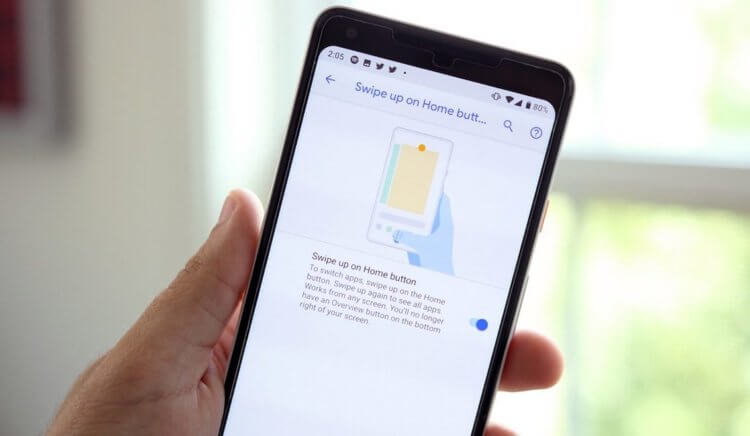
Управление жестами на Android не такое уж удобное, как могло бы показаться
Сколько я пользуюсь Android, столько я взаимодействовал с ним через кнопки под экраном, но после обновления до Android 10 решил включить жесты. Во-первых, мне нравились жесты на iPhone, во-вторых, кнопки успели мне порядком поднадоесть, а, в-третьих, я прочитал, что молодым управлять ОС жестами проще, чем пожилым, а чувствовать себя стариком я совершенно не хотел. Поначалу, скажу честно, особенного удобства я не ощущал, но всё-таки попытался привыкнуть.
ЖЕСТЫ ИЗМЕНЯТ ВСЕ! Как работают жесты в iOS 12 и Android P
Как работают жесты на Android
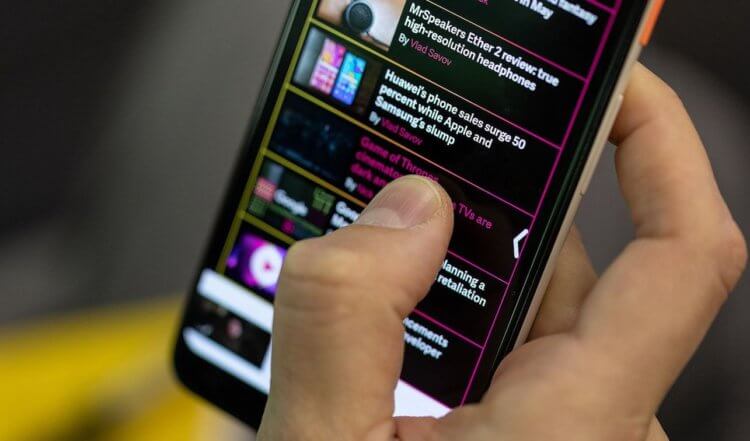
Худший жест на Android — это жест возврата
Привыкал я недолго. Поэтому, наверное, уже через пару-тройку дней я освоился и перестал ошибаться. Ещё через пару недель совсем отвык от кнопок и даже убедил себя, что мне нравится. Хотя, конечно, нравилось в жестах мне только одно – жест переключения между запущенными приложениями.
Он позволял свайпать по нижней части экрана вправо или влево, пролистывая таким образом программы, работающие в фоновом режиме. Это реально удобно, потому что теперь не нужно было открывать меню многозадачности, что немного экономило время и уже совершенно не раздражало.
Правда, только жест переключения и доставил мне удовольствие. Потому что использование всех остальных – это сущий ад. Допускаю, что дело в моём смартфоне, но почему-то многие жесты срабатывают через раз. Особенно это касается жеста возврата, который требует свайпнуть от края до середины экрана. Периодически этот жест распознаётся как неудачная попытка просто пролистнуть экран, из-за чего нужного действия не происходит, что очень сильно бесит.
Вообще жест возврата – это отдельная история. Помимо того, что он время от времени вообще не срабатывает, он ещё и работает по обоим сторонам экрана. Казалось бы, так должно быть удобнее, но дело в том, что в приложениях для Android широко распространены контекстные меню, которые вызываются свайпом от левой грани экрана.
В результате когда мне было нужно вызвать контекстное меню, я просто возвращался на шаг назад, а, когда нужно было вернуться назад — я вызывал контекстное меню. В общем, полная дичь, которая бесила похлеще всего остального.
Вот почему НАЭКРАННЫЕ КНОПКИ на смартфоне лучше чем ЖЕСТЫ!
Проблемы жестов на Android
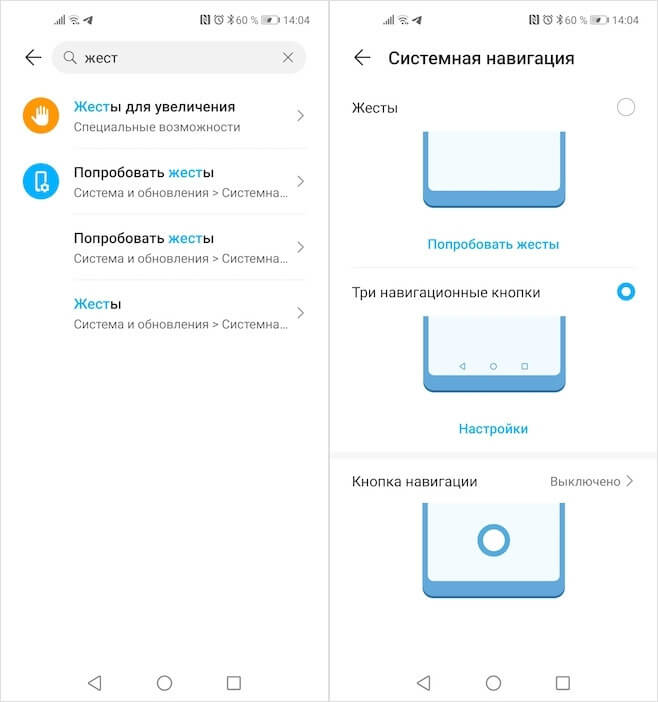
Если вы намучились с жестами, как и я, включите кнопки
Другая проблема жеста возврата, скорее всего, касается только смартфонов Huawei и Honor. Она состоит в том, что в прошивках EMUI и Magic UI запуск функции разделения экрана тоже производится по свайпу от левой грани экрана. Просто тянуть для этого нужно чуть дольше, что, впрочем, не доставляет никакого удобства.
Поэтому хоть я и нечасто пользовался функцией разделения экрана, но запустить её с первой попытки мне так ни разу и не удалось. Прежде, чем это случалось, я, кажется, уже успевал стереть все узоры на своих пальцах, формирующих отпечатки.
Новый вирус для Android блокирует смартфоны от имени МВД РФ
Жест вызова меню многозадачности тоже срабатывает далеко не всегда. Если вы свайпните по экрану снизу вверх, находясь в каком-либо приложении, с большой долей вероятности, система просто перебросит вас на рабочий стол. Только оттуда вы сможете запустить меню многозадачности без каких-либо проблем.
Но стоило мне включить подэкранные кнопки, как я испытал настоящий кайф. Я тут же понял, чего добровольно лишил себя несколько месяцев назад. Я думал, что привык к жестам, но это было не так. Я просто отвык от кнопок, которые были по-настоящему удобным способом взаимодействия с интерфейсом операционной системы. Возможно, у меня стариковские наклонности, возможно, Альцгеймер где-то за углом, но вы как хотите, а я буду пользоваться именно кнопками.

Теги
- Android 10
- Android 11
- Новичкам в Android
Источник: androidinsider.ru
Мобильность
_JPG$)
Пользователи, испытывающие трудности с передвижением, могут управлять устройством с помощью движений головы, жестов и пр. А универсальный переключатель еще и позволит назначить определенные прикосновения или жесты для управления выбранными действиями на смартфоне.
* Как настроить : Настройки > Специальные возможности > Взаимодействия и умения > Универсальное переключение
Вспомогательное меню
Настройте отображение ярлыка вспомогательного меню для доступа к приложениям, функциям и настройкам. С ним легко управлять смартфоном, например получать доступ к аппаратным кнопкам одним касанием.
* Как настроить: Настройки > Специальные возможности > Взаимодействия и умение > Вспомогательное меню
Голосовой доступ
Если вам трудно касаться экрана, вы можете использовать голосовой доступ. Простые голосовые команды, вроде «Назад» или «Вернуться на главную», помогут управлять навигацией или открывать нужные приложения. Кроме того, в режиме голосового доступа можно использовать просмотр экрана в виде размеченной сетки с числами. Режим активируется командой «Показать сетку/числа» и позволяет использовать команды, вроде «Нажать 3», «Прокрутить вниз на 7» и т. д. для управления экраном.
- * Как настроить: Настройки > Специальные возможности > Взаимодействие и умения > Голосовой доступ
- * Функция будет предоставлена на One UI 4.0.
- * Голосовой доступ поддерживает английский, французский, итальянский, немецкий и испанский языки; в ближайшем будущем планируется поддержка других языков.
Ответ на звонок и завершение разговора
Если вам трудно перетаскивать кнопку на экране, чтобы ответить на входящий вызов, эта функция будет вам полезна. С ней вы можете использовать клавишу увеличения громкости для ответа на звонки и боковую клавишу для их завершения.
* Как настроить: Настройки > Специальные возможности > Взаимодействие и умения > Ответ на звонки и завершение разговора
Настройки касаний
Если вам трудно взаимодействовать с экраном из-за тремора рук, функция сенсорной настройки поможет делать меньше ошибок и настроить управление устройством под себя.
- Задержка касания и удерживания: Настройте длительность взаимодействия, которая будет распознана как удерживание действия.
- Продолжительность касания: уменьшите количество непреднамеренных действий, отрегулировав продолжительность взаимодействия.
- Игнорирование повторных касаний: установите продолжительность взаимодействия, чтобы игнорировать любые повторяющиеся касания после первого.
* Как настроить: Настройки > Специальные возможности > Взаимодействие и умения > Настройки касаний
Мышь и физическая клавиатура
Настройте физическую клавиатуру с учетом поддержки дрожания рук, нажатия комбинаций клавиш и многого другого. Также вы можете настроить мышь совершать автоматический клик после остановки курсора.
- Комбинации клавиш: нажимайте по одной клавише за раз для создания комбинации вместо удерживания их всех сразу.
- Медленные клавиши. Отрегулируйте продолжительность нажатия клавиши, чтобы оно распознавалось как ввод и исключала непреднамеренное взаимодействие.
- Повторные клавиши. Установите время ожидания для второго нажатия одной и той же клавиши, чтобы избежать случайного нажатия.
- Автоматическое действие после остановки курсора: автоматический запуск действия после остановки курсора мыши или при его перемещении в любой угол.
* Как настроить: Настройки > Специальные возможности > Взаимодействие и умения > Мышь и физическая клавиатура
Время на выполнения действия
Вы можете выбрать, как долго показывать сообщения, которые требуют предпринять действие, но отображаются временно, например, уведомления или регулятор громкости.
* Как настроить: Настройки > Специальные возможности > Продвинутые настройки > Время на выполнение действия
Ярлыки специальных возмож-ностей
Ярлыки специальных возможностей позволяют быстрее и проще обращаться к необходимым функциям.
— Используйте кнопку / жест специальных возможностей
— Быстро нажмите боковые клавиши и клавиши увеличения громкости
— Нажмите и удерживайте клавишу увеличения и уменьшения громкости
* Как настроить: Настройки > Специальные возможности > Расширенные настройки > Ярлыки специальных возможностей
Рекомен-дации
Проверяйте, какие специальные возможности включены, и получайте рекомендации по функциям, которые более удобны для вас.
* Как найти: Настройки > Специальные возможности > Рекомендации для вас
Сброс настроек специальных возмож-ностей
Вы можете сбросить настройки специальных возможностей до значений по умолчанию, не сбрасывая другие настройки.
* Как сбросить: Настройки > Общее управление > Сброс > Сбросить настройки специальных возможностей
Источник: www.samsung.com
Как использовать «жесты» на Samsung Galaxy S10 вместо стандартных кнопок

Инструкции
Просмотров 266 Опубликовано 2020-04-23
В смартфонах Samsung Galaxy S10 есть возможность использовать жесты для навигации вместо традиционных кнопок внизу экрана — но эта возможность по умолчанию не включена.
Это связано с тем, что при включении навигации по жестам значки «Назад», «Домой» и «Переключатель приложений» исчезают, что, вероятно, немного сбивает с толку новых пользователей. Но, включить и использовать управление жестами в смартфонах Samsung Galaxy S10 легко, и сегодня я расскажу вам как это сделать.
Как перейти и настроить управление жестами на Samsung Galaxy S10 (инструкция)
Для того, чтобы перейти и настроить навигацию жестами на Samsung Galaxy S10 выполните следующие действия:

- Запустите приложение «Настройки».
- Нажмите «Показать», а затем нажмите «Панель навигации».
- На странице панели навигации нажмите «Полноэкранные жесты».
- Убедитесь, что порядок кнопок настроен по вашему вкусу — по умолчанию Galaxy S10 использует второй вариант, а именно «Назад», «Домой» и «Переключатель приложений».
Как использовать управление жестами на Samsung Galaxy S10

После включения функции управления жестами традиционные значки навигации исчезают из нижней части экрана и заменяются тремя полосами. Просто помните, что пока кнопок нет, вы должны делать свои жесты в том же месте, где раньше была каждая кнопка.
Вот что вам нужно знать:
- Назад . Чтобы перейти к предыдущему экрану, вместо нажатия кнопки «Назад» проведите вверх по нижней части экрана, где раньше находилась кнопка «Назад», слева.
- Home . Чтобы перейти на главный экран, вы больше не можете нажать на кнопку «Домой». Вместо этого проведите вверх по центру внизу экрана.
- Переключатель приложений . Чтобы открыть переключатель приложений, проведите вверх от нижнего правого края экрана.
- Google Home . Чтобы открыть Google Home, вы обычно нажимали и удерживали кнопку «Домой». Теперь проведите пальцем вверх от нижнего центра экрана, затем сделайте паузу (оставляя палец на экране) на небольшом расстоянии вверх. Этот жест работает независимо от того, как далеко вы проведете по экрану, прежде чем сделать паузу — на небольшом расстоянии или до самого верха.
- Переключайтесь между открытыми приложениями . Есть еще один жест, который вы можете использовать для переключения между всеми открытыми приложениями. Проведите от среднего бара к бару справа. Это может занять немного практики; вам нужно расположить палец прямо над средней полосой и провести пальцем к полосе справа. Если вы проведете пальцем над панелью, это не сработает.
Источник: samsunggid.ru